Windows 10'da Önyüklenebilir Aygıt Yok Hatasını Düzeltin
Çeşitli / / November 28, 2021
karşı karşıya iseniz Windows 10'da önyüklenebilir aygıt hatası yok bunun nedeni, yanlış yapılandırma nedeniyle sabit sürücünüzün birincil bölümünün etkin olmaması olabilir.
Bir bilgisayarı başlatmak, bilgisayarın işletim sistemini başlatmak anlamına gelir. Bilgisayar açıldığında ve bilgisayara güç geldiğinde sistem, işletim sistemini etkinleştiren önyükleme işlemini gerçekleştirir. İşletim sistemi, donanımı ve yazılımı birbirine bağlayan programdır, işletim sisteminin bundan sorumlu olduğu anlamına gelir. Sisteme bağlı her bir donanım cihazının tanınması ve aynı zamanda kontrol eden yazılım ve sürücülerin etkinleştirilmesinden sorumludur. sistem.
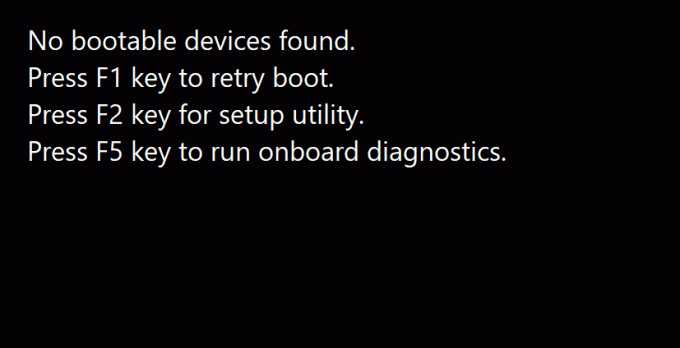
Sabit sürücü, USB flash sürücü, DVD vb. gibi herhangi bir depolama aygıtı biçimi olabilen önyükleme aygıtı olduğunda, pencerelerde önyüklenebilir aygıt hatası gelmiyor. bulunamıyor veya o cihazdaki dosyalar bozuk. Bu sorunu gidermek için aşağıdaki yöntemler yardımcı olabilir.
İçindekiler
- Windows 10'da Önyüklenebilir Aygıt Yok Hatasını Düzeltin
- Yöntem 1: Önyükleme Modunu UEFI'ye Ayarlayarak Düzeltin
- Yöntem 2: Önyükleme bilgilerini düzeltin
- Yöntem 3: Birincil bölümü düzeltin
- Yöntem 4: Sistemi Sıfırla
Windows 10'da Önyüklenebilir Aygıt Yok Hatasını Düzeltin
Yöntem 1: Önyükleme Modunu UEFI'ye Ayarlayarak Düzeltin
Önyükleme modunu değiştirerek UEFI (Birleşik Genişletilebilir Ürün Yazılımı Arabirimi) önyüklenebilir aygıtın olmaması sorunu çözülemez. UEFI, diğer modlardan biraz farklı olan bir önyükleme modudur. Önyükleme menüsünü şu şekilde değiştirme UEFI bilgisayarınıza zarar vermez, böylece deneyebilirsiniz. Bu adımları takip et.
1. Bilgisayarınızı açın ve tuşuna basmaya devam edin. F2 BIOS'u açmak için anahtar.
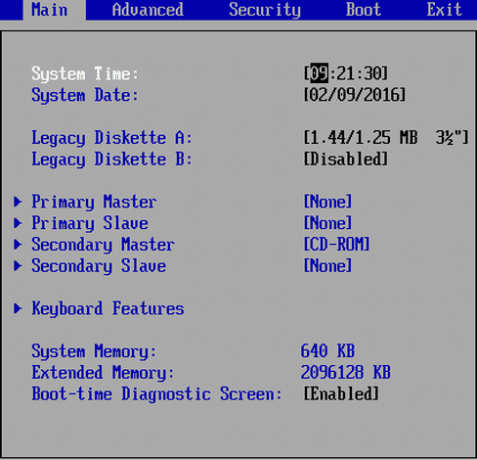
2. Önyükleme modu seçenekleri genellikle, ok tuşlarına basarak erişebileceğiniz Önyükleme sekmesinin altında bulunur. Ok tuşuna basmanız gereken sabit bir sayı yoktur. bağlıdır BIOS bellenim üreticileri.
3. Önyükleme modunu bulun, basın Girmek ve modu olarak değiştirin UEFI.

4. Çıkmak ve değişiklikleri kaydetmek için F10 ve değişiklikleri kaydetme seçeneğinde enter tuşuna basın.
5. Bundan sonra, önyükleme işlemi kendi kendine başlayacaktır.
Ayrıca Okuyun: Bilgisayarınızın UEFI veya Eski BIOS kullanıp kullanmadığını kontrol etme
Önyükleme modunu bu şekilde UEFI olarak değiştirebilirsiniz. UEFI önyükleme modu ayarlandıktan sonra, hatanın hala gelip gelmediğini kontrol etmek için önyükleme başlar.
Yöntem 2: Önyükleme bilgilerini düzeltin
Aygıtı önyüklemeye çalışıyorsanız ve önyüklenebilir aygıt gelmiyorsa, bunun nedeni aşağıdaki gibi önyükleme bilgileri olabilir. BCD (Önyükleme Yapılandırma Verileri) veya MBR (Ana Önyükleme Kaydı) sistemin bozuk veya virüslü. Bu bilgileri yeniden oluşturmaya çalışmak için aşağıdaki adımları izleyin.
1. Windows yükleme medyası yardımıyla USB sürücü, DVD veya CD gibi önyüklenebilir bir aygıttan önyükleme yapın.
2. Dili ve bölgeyi seçin.
3. seçeneğini bulun Bilgisayarını tamir et ve onu seçin.

4. Windows 10 olması durumunda, seçin sorun giderme.
5. Gelişmiş seçenekler açılacak, ardından üzerine tıklayın. Komut istemi.

6. Aşağıda belirtilen komutları tek tek yazın ve tuşuna basın. Girmek Her komuttan sonra klavyede.
bootrec/fixmbrönyükleme/düzeltme önyüklemesiönyükleme/taramalarbootrec/rebuildbcd

7. basmak Y ve ardından basın Girmek önyükleme listesine yeni bir kurulum eklemeniz istenirse.
8. Komut isteminden çıkın.
9. Sistemi yeniden başlatın ve hatayı kontrol edin.
yapabilirsin Windows 10'da Önyüklenebilir Aygıt Yok hatasını düzeltin, değilse sonraki yöntemle devam edin.
Yöntem 3: Birincil bölümü düzeltin
Birincil bölüm işletim sistemini tutar. Bazen, sabit diskin birincil bölümündeki bir sorun nedeniyle önyüklenebilir aygıtın olmaması hatasının gelmesi mümkündür. Bazı sorunlar nedeniyle, birincil bölümün devre dışı kalması olasıdır ve onu tekrar etkin hale getirmeniz gerekir. Bunu yapmak için şu adımları izleyin.
Ayrıca Okuyun: 6 Windows 10'da BIOS'a Erişim Yolları (Dell/Asus/ HP)
1. Yukarıdaki yöntemde belirtildiği gibi açın Komut istemi seçerek gelişmiş seçeneklerden sorun giderme.

2. Tip disk bölümü sonra basın Girmek.
3. Tip liste diski sonra basın Girmek.
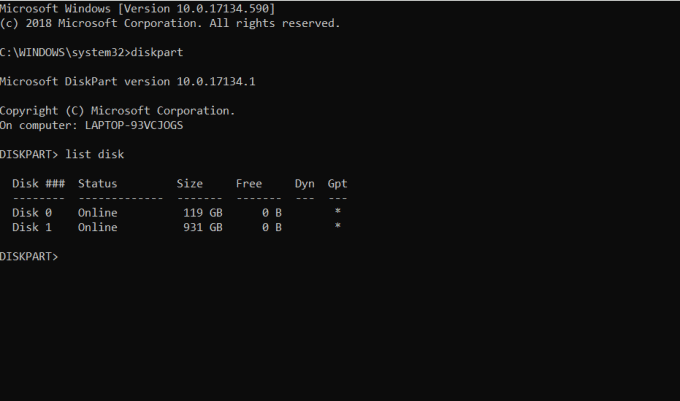
4. İşletim sisteminizin kurulu olduğu diski seçin.
5. Tip disk 0'ı seç ve bas Girmek.
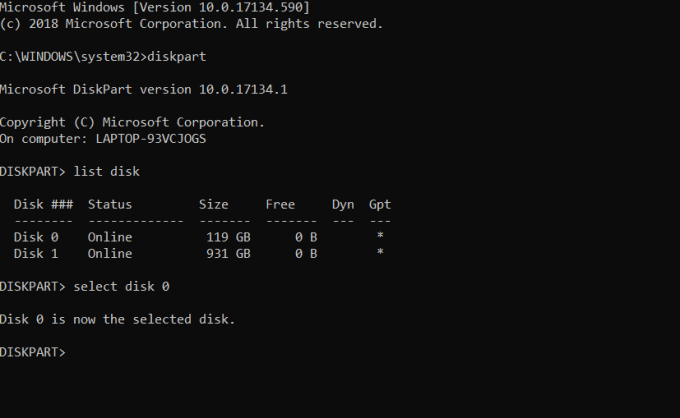
6. Yazdıklarını görmek için her diskin birkaç bölümü vardır. liste bölümü ve bas Girmek. NS Sistem Ayrılmış Bölme önyükleyicinin bulunduğu bölümdür. Bölüm 1, bahsettiğimiz bu bölümdür. Sistem ayrılmış bölümü normalde en küçük boyuttadır.
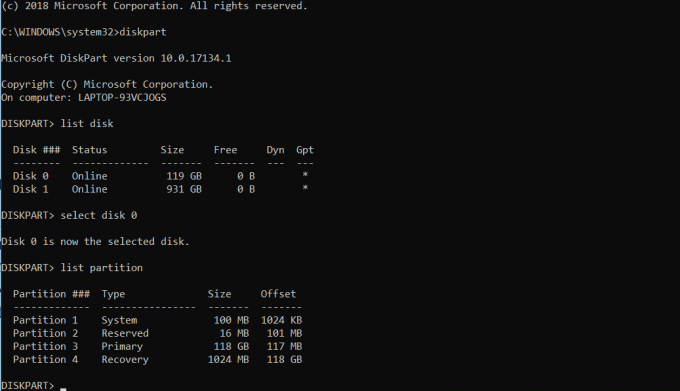
7. Tip bölüm 1'i seç ve bas Girmek.
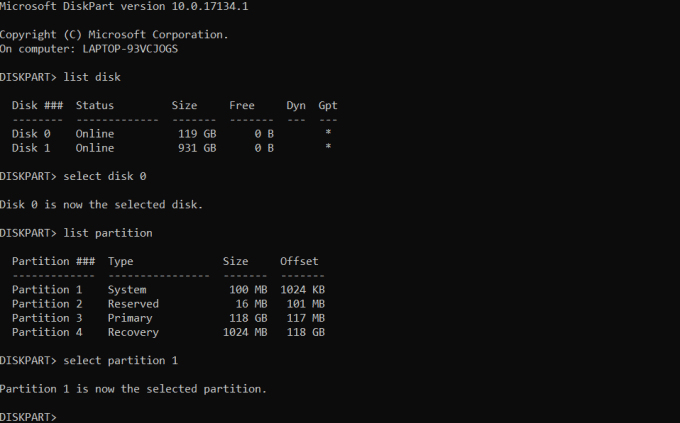
8. Birincil bölüm türünü etkinleştirmek için aktif ve ardından basın Girmek.

9. Çıkış yazın ve disk bölümünden çıkmak için enter tuşuna basın ve ardından komut istemini kapatın.
10. Bilgisayarı yeniden başlatın.
Yapabilmelisin Windows 10'da Önyüklenebilir Aygıt Yok Hatasını Düzeltin şimdiye kadar, değilse bir sonraki yönteme geçin.
Yöntem 4: Sistemi Sıfırla
Yukarıdaki yöntemlerin tümü sorunu çözemezse, sisteminizde bozuk ve soruna neden olan bazı dosyalar olabilir. Sistemi sıfırlayın ve bunun sorunu çözüp çözmediğini öğrenin. Bunu yapmak için, önce indirmeniz gerekir. Microsoft'un Medya Oluşturma Aracı belirli Windows sürümü için. İndirdikten sonra şu adımları izleyin.
1. Medya Oluşturma Aracını açın.
2. Lisansı kabul edin ve tıklayın Sonraki.
3. Tıklamak Başka bir bilgisayar için kurulum medyası oluşturun.
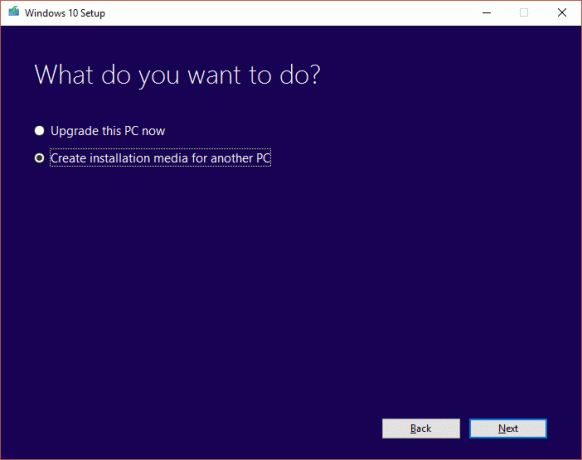
4. Seç dil, baskı ve mimari.

5. Kullanılacak medyayı seçin, DVD için şu seçeneği seçin: ISO dosyası ve USB seçimi için USB flash sürücü.

6. Tıklamak Sonraki ve kurulum medyanız oluşturulacaktır.
7. Artık bu medyayı sisteme bağlayabilir ve işletim sisteminizi yeniden yükleyin.
Tavsiye edilen:
- Görev Çubuğumu Ekranın En Altına Nasıl Taşıyabilirim?
- Virüs Bulaşmış Pen Drive'daki Dosyaları Kurtarın
Bunlar birkaç yöntemdi Windows 10'da Önyüklenebilir Aygıt Yok Hatasını Düzeltin. Herhangi bir sorunuz veya şüpheniz varsa, bunları yorum bölümünde sormaktan çekinmeyin.



